-
Cómo crear un barrido de radar en Photoshop
-
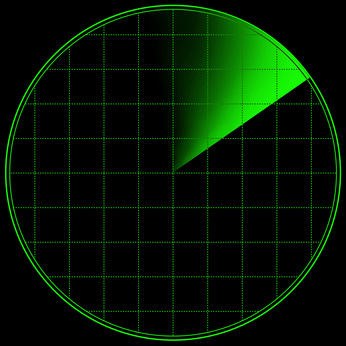
Photoshop se utiliza en toda clase de aplicaciones de diseño gráfico. Los diseñadores utilizan para sitios web, medios impresos, y muchas otras áreas que requieren el uso de sus herramientas potentes gráficos. Sin embargo, Photoshop no se limita a gráficos estáticos y edición de imágenes. También puede ser usado para crear archivos GIF animados que le permiten añadir otra capa a los diseños que produce. Uno de los mejores ejemplos de esta capacidad es la creación de un efecto de barrido de radar que simula una pantalla de radar real, completa con "contactos".Instrucciones
Creación de un barrido de radar animado
1 Abrir un nuevo documento de Photoshop, transparentes 200 píxeles por 200 píxeles.
2 Seleccione la "Herramienta Marco elíptico" y crear un círculo en el escenario manteniendo pulsada la tecla SHIFT y el botón izquierdo del ratón para arrastrar un círculo que llena aproximadamente el 85 por ciento de la etapa.
3 Rellene el círculo con negro con la función "Cubo de pintura".
4 Seleccione el círculo y haga clic en el menú "Seleccionar", luego "Modificar" y "Contrato" de las opciones del menú. Contraer el círculo de 9 píxeles.
5 Duplicar la capa círculo y llenar el nuevo círculo con el color verde de radar (# 339900).
6 Haga clic en el menú "Seleccionar" con la capa duplicado seleccionado, a continuación, "Modificar" y "Contrato" de las opciones del menú. Contraer el círculo por 1 píxel a continuación, pulse la tecla "Delete" en el teclado.
7 Haga clic en el menú "Seleccionar" de nuevo con la misma capa seleccionada y repetir los pasos "contrato" para contraer el círculo de 9 píxeles.
8 Repita los pasos 5 a 7 hasta que la imagen en el escenario se asemeja a una pantalla de radar con aproximadamente 8 círculos concéntricos que forman los anillos de radar.
9 Seleccione el círculo más pequeño (el último círculo creado con los pasos anteriores) y aplicar un resplandor interior de la capa haciendo clic derecho en el cuadro de capa y seleccionando "Mezcla Opciones". Seleccione la opción "pantalla" de las opciones de "Modo de fusión", el 75 por ciento de opacidad, 0 ruido y un color tostado claro para el gradiente. Seleccione "más suave" de las opciones "técnica", "Centro" para la fuente, 0 estrangulador, y 9 píxeles para el tamaño.
10 Crear una nueva capa por encima de las capas existentes y trazar una línea de 1 píxel del mismo color verde utilizado anteriormente a lo largo del eje X desde el centro de la "pantalla de radar" al borde del anillo exterior de los círculos. Mantenga oprimida la tecla SHIFT mientras dibuja la línea de mantenerlo recto.
11 Crear una nueva capa. Seleccione la herramienta "Lazo poligonal" y hacer una selección del asemeja a una rebanada de pizza con un ángulo de aproximadamente 45 grados. Comience el punto de la "rebanada" en el centro y dibujar el borde inferior paralelo a la línea trazada en el paso anterior con un espacio de 1 píxel separándolos. El borde superior de la rebanada se dibuja en un ángulo de 45 grados a partir del centro y las dos líneas están conectadas por una línea ligeramente curvada las huellas justo dentro del círculo exterior.
12 Aplicar un color de primer plano de luz a la capa de selección (#ffffbe).
13 Aplicar un degradado a la capa con la "herramienta de degradado" de la barra de herramientas. Use un primer plano al estilo transparente para el gradiente.
14 Seleccione la capa de línea y la capa de gradiente y fusionar los dos seleccionando la opción "Combinar capas" del botón derecho del ratón menú contextual. Este es el "sector de radar."
15 Seleccionada la capa resultante de la fusión y crear un duplicado.
dieciséis Seleccione el duplicado y haga clic en la casilla de verificación "Mostrar controles de transformación" y mover el punto focal de la rotación del centro de transformar la casilla de la esquina inferior derecha.
17 Rotar la capa duplicada de unos 30 grados hacia la derecha o hacia donde la línea verde es la superposición de la parte más débil del gradiente transparente del sector originales del radar.
18 Repita los pasos 15 a 17 para crear un total de 12 copias del sector de radar o el círculo está lleno.
19 Crear una nueva capa y colocar unos puntos rojos por encima de uno de los sectores de radar para simular los contactos de radar.
20 Ocultar todos menos uno de los sectores de radar y abrir la ventana de la interfaz de animación en el menú desplegable "ventana".
21 Duplicar el bastidor 11 veces con un segundo de retraso entre 0,1 fotogramas.
22 Seleccione cada cuadro individual y cambiar qué sector de radar está oculta de manera que aparecerá la animación para mostrar el movimiento de barrido hacia la derecha de una pantalla de radar real.
23 Presione CTRL + ALT + P para previsualizar la animación en un navegador web.
24 Cierre el navegador web y guardar la animación radar de barrido completado.
